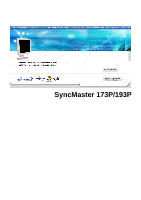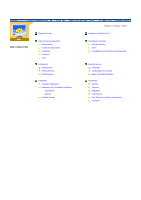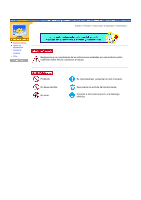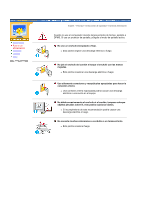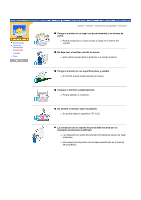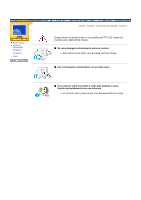Samsung 193P User Manual (user Manual) (ver.1.0) (Spanish)
Samsung 193P - SyncMaster - 19" LCD Monitor Manual
 |
UPC - 729507707068
View all Samsung 193P manuals
Add to My Manuals
Save this manual to your list of manuals |
Samsung 193P manual content summary:
- Samsung 193P | User Manual (user Manual) (ver.1.0) (Spanish) - Page 1
SyncMaster 173P/193P - Samsung 193P | User Manual (user Manual) (ver.1.0) (Spanish) - Page 2
Otros Introducción Desempaque Parte Delantera Parte Posterior Instalación Conexión del Monitor Instalación del Controlador de Monitor Automático Manual Cambiar la base Español > Principal > Indice Instalación de MagicTune™ Investigación de fallas Lista de chequeo Q & A Investigación del dispositivo - Samsung 193P | User Manual (user Manual) (ver.1.0) (Spanish) - Page 3
Español > Principal > Instrucciones de seguridad > Nomenclatura Nomenclatura Fuente de alimentación Instalación Limpieza Otros Negligencia en el cumplimiento de las indicaciones señaladas por este símbolo podría ocasionar daños físicos o perjuicios al equipo. Prohibido. No desensamblar. No tocar. - Samsung 193P | User Manual (user Manual) (ver.1.0) (Spanish) - Page 4
al modo de pantalla activa. No use un enchufe estropeado o flojo. z Esto podría originar una descarga eléctrica o fuego. No jale el enchufe del cordón ni toque el enchufe con las manos mojadas. z Esto podría ocasionar una descarga eléctrica o fuego. Use sólamente conectores y receptáculos apropiados - Samsung 193P | User Manual (user Manual) (ver.1.0) (Spanish) - Page 5
o al cuerpo humano. Ponga el monitor en una superficie plana y estable. z El monitor puede causar lesiones al caerse. Coloque el monitor cuidadosamente. z Podría dañarse o romperse. No asiente el monitor sobre la pantalla. z Se podría dañar la superficie TFT-LCD. La instalación de un soporte de - Samsung 193P | User Manual (user Manual) (ver.1.0) (Spanish) - Page 6
Español > Principal > Instrucciones de seguridad > Limpieza Cuando limpie la caja del monitor o la superficie del TFT-LCD, limpie con una tela suave, ligeramente mojada. No rocíe detergente directamente sobre el monitor. z Esto podría causar daño, una descarga eléctrica o fuego. Use el detergente - Samsung 193P | User Manual (user Manual) (ver.1.0) (Spanish) - Page 7
MANUAL DE INSTRUCCIONES ANTES DE CONECTAR Y OPERAR EL APARATO, CONSERVE EL MANUAL PARA FUTURAS REFERENCIAS, GRACIAS. POR FAVOR LEA ESTE MANUAL Si se cae el monitor o se daña la cubierta, apáguelo y desenchufe el cordón de suministro eléctrico. z El monitor puede funcionar incorrectamente, provocando - Samsung 193P | User Manual (user Manual) (ver.1.0) (Spanish) - Page 8
de agua, productos químicos o pequeños objetos de metal sobre el monitor. z Esto podría causar un funcionamiento incorrecto, una descarga eléctrica o fuego. z Si entra en el monitor cualquier sustancia extraña, desenchufe el cordón de suministro eléctrico y consulte al Centro de Servicio. No use - Samsung 193P | User Manual (user Manual) (ver.1.0) (Spanish) - Page 9
15" - 1024 x 768 17,18 y 19" - 1280 x 1024 17" Ancho - 1280 X 768 21" - 1600 x 1200 24" - 1920 x 1200 capacidad auditiva. Mantenga una distancia apropiada entre sus ojos y la pantalla del monitor. z Sentarse demasiado cerca del monitor de manera continua puede dañar la vista del usuario. - Samsung 193P | User Manual (user Manual) (ver.1.0) (Spanish) - Page 10
ón Rápida Cordón eléctrico Adaptador -CD Cable DVI (Opción) Monitor BRACKET Documento de garantia (no esta disponible en todas las localidades) Manual del usuario, CD de instalacion del controlador del monitor, del software Natural Color, del software MagicTune y del software Pivot. Soporte - Samsung 193P | User Manual (user Manual) (ver.1.0) (Spanish) - Page 11
Power) durante tres segundos para activar la característica Ajuste automático (Auto Adjustment) mientras escucha dos "pitidos". Nota: Vea Ahorrador de Energía, descrito en el manual, para mayor información en lo referente a las funciones de ahorro de energía. Para ahorrar energía, apague el monitor - Samsung 193P | User Manual (user Manual) (ver.1.0) (Spanish) - Page 12
podría variar de producto a producto) 1. Toma de corriente 2. Puerto DVI 3. Puerto D-Subde 15 pins Conecte el cordón de suministro eléctrico del monitor a la toma de corriente de la parte trasera del monitor. Conecte el cable DVI al puerto DVI que está ubicado en la parte posterior del computador - Samsung 193P | User Manual (user Manual) (ver.1.0) (Spanish) - Page 13
Español > Principal > Instalación > Conexión del Monitor 1. Conecte el cordón de suministro eléctrico del monitor a la toma de corriente de la parte trasera del monitor. Enchufar el cordón de suministro eléctrico del monitor a un tomacorriente cercano. 2. Conexión al PC. 2-1) Usando - Samsung 193P | User Manual (user Manual) (ver.1.0) (Spanish) - Page 14
Internet web site : http://www.samsung-monitor.com/ (Worldwide) http://www.samsungusa.com/monitor/ (USA) http://www.sec.co.kr/monitor/ (Korea) http://www.samsungmonitor.com.cn/ (China) Windows ME 1. Inserte el CD en la unidad de CD-ROM. 2. Haga clic en "Windows ME Driver". 3. Escoja el modelo de su - Samsung 193P | User Manual (user Manual) (ver.1.0) (Spanish) - Page 15
haga clic en el botón "OK". Este driver del monitor está bajo el logotipo certificado MS, y esta instalación no dañará su sistema. *El driver certificado será colocado en la Página Web del Monitor Samsung. http://www.samsung-monitor.com/. 6. La instalación del Driver del Monitor está terminada. - Samsung 193P | User Manual (user Manual) (ver.1.0) (Spanish) - Page 16
http://www.samsung-monitor.com/ (Worldwide) http://www.samsungusa.com/monitor/ (USA) http://www.sec.co.kr/monitor/ (Korea) http://www.samsungmonitor.com.cn/ (China) Sistema Operativo Microsoft® Windows® XP 1. Inserte el CD en la unidad de CD-ROM. 2. Haga clic en "Inicio" - "Panel de Control" luego - Samsung 193P | User Manual (user Manual) (ver.1.0) (Spanish) - Page 17
"No busque, yo voy a ....." luego haga clic en "Siguiente" y luego pulse "Retire el disco". 7. Pulse el botón "Examinar" luego escoja el A:\(D:\driver) y seleccione el modelo de su monitor de la lista de modelos y haga clic en el botón "Siguiente". 8. Si ve la ventana "Mensaje", haga clic en el bot - Samsung 193P | User Manual (user Manual) (ver.1.0) (Spanish) - Page 18
" en la ventana de "Buscar: todos los archivos" 3. Escoja "A:\(D:\driver)" luego haga clic en el botón de "Abrir" y luego haga clic en el botón "Aceptar" Guía de Instalación Manual del Monitor 1. Haga clic en "Iniciar", "Configuración", "Panel de control". 2. Haga doble clic en el icono "Pantalla - Samsung 193P | User Manual (user Manual) (ver.1.0) (Spanish) - Page 19
Monitor". 6. Escoja "Especificar la ubicación del driver". 7. Seleccione "Visualizar una lista con todos los drivers monitor.) Sistema Operativo Microsoft® Windows® NT 1. Haga clic en "Iniciar", "Configuración", "Panel de Control en este manual. Sistema Operativo Linux Para ejecutar X-Window, necesita - Samsung 193P | User Manual (user Manual) (ver.1.0) (Spanish) - Page 20
soporte Instalación de Pivot Pro Español > Principal > Instalación > Conexión del Monitor Conexión del Monitor Instalación del Controlador de Monitor Cambiar la base Montaje del monitor en la pared | Cómo montar una base | Draaivoet Montaje del monitor en la pared Cómo montar una base NOTA: Este - Samsung 193P | User Manual (user Manual) (ver.1.0) (Spanish) - Page 21
o arañazos. Draaivoet Precaución: Mientras gire el monitor, la esquina del monitor puede entrar en contacto con la superficie donde está colocado. Incline el monitor hacia atrás más de 45 grados y, entonces, gírelo. No hacerlo así puede provocar daños en el monitor. - Samsung 193P | User Manual (user Manual) (ver.1.0) (Spanish) - Page 22
de Monitor Cambiar la base Instalación de Pivot Pro 1) Inserte el CD-ROM de Pivot Pro en la unidad de CD-ROM. 2) Haga doble clic en el archivo de instalación START_Pivot. 3)Seleccione el Idioma (Language) de la instalación, haga clic en. 4) Haga clic en la instalación de Pivot Pro Software - Samsung 193P | User Manual (user Manual) (ver.1.0) (Spanish) - Page 23
7) Escriba un Nombre de usuario y una Organización para instalar Pivot Pro.A continuación, haga clic en [Siguiente]. 8) Haga clic en [Instalar] para iniciar la instalación de Pivot Pro. 9) Instale Pivot Pro en la ubicación seleccionada. 10) Pivot Pro se ha estado instalado correctamente.Haga clic en - Samsung 193P | User Manual (user Manual) (ver.1.0) (Spanish) - Page 24
- Samsung 193P | User Manual (user Manual) (ver.1.0) (Spanish) - Page 25
ajustes de Luminosidad o de Contraste, requiere una navegación de varios niveles y menús en pantalla (OSD) que no son fáciles de entender. Además, no hay una ayuda en línea para asistir debidamente a establecer los controles del monitor. MagicTune™ es una utilidad de software que guía al usuario en - Samsung 193P | User Manual (user Manual) (ver.1.0) (Spanish) - Page 26
la instalación. Haga clic en [Siguiente (Next)]. 4) Se muestra el Contrato de licencia de MagicTune™ Lea los términos del acuerdo cuidadosamente. Si no acepta los términos del acuerdo, no se le permite instalar MagicTune™ Si hace clic en "Acepto (Agree)", se activa el botón [Siguiente (Next)]. Haga - Samsung 193P | User Manual (user Manual) (ver.1.0) (Spanish) - Page 27
7) Haga clic en [Siguiente (Next)] para iniciar la instalación de MagicTune™ 8) Instale MagicTune™ en la ubicación seleccionada. 9) MagicTune™ se ha instalado correctamente. Haga clic en [Aceptor]. - Samsung 193P | User Manual (user Manual) (ver.1.0) (Spanish) - Page 28
™ antes de cambiar la frecuencia vertical o la resolución. No ejecute el programa MagicTune™ al mismo tiempo que el OSD. Si no, el programa puede no funcionar correctamente dado que los datos guardados en el monitor pueden ser distintos de los que están guardados en el programa. Si cierra y vuelve - Samsung 193P | User Manual (user Manual) (ver.1.0) (Spanish) - Page 29
No puede usar el monitor. Revisar la list Solucíon Está conectado correctamente el Inspeccione el cordón eléctrico y la cordón eléctrico a la de conexión), inicie el computador: en el modo aplicable (el modo seguro para Windows ME/2000/XP) y luego cambie la frecuencia de la tarjeta de video. (Vé - Samsung 193P | User Manual (user Manual) (ver.1.0) (Spanish) - Page 30
monitor? Vea el manual de la tarjeta de video para saber si la función Enchufar y Usar (VESA DDC) puede ser soportada. Para Windows ME/2000/XP: Fijar los colores apropiadamente en el Panel de Control con el monitor, inspeccione los siguientes items. 1. Inspeccione si el cordón de suministro - Samsung 193P | User Manual (user Manual) (ver.1.0) (Spanish) - Page 31
en el manual del computador o de la tarjeta de video). Windows ME/XP/2000: Coloque la resolución en el Panel de Control, Pantalla, Configuraci Manual del Computador / Windows) Cómo se puede limpiar el Tubo de imagen/Panel LCD? Desconecte el cordón de suministro de energía y luego limpie el monitor - Samsung 193P | User Manual (user Manual) (ver.1.0) (Spanish) - Page 32
la pantalla o la pantalla se pone en blanco aunque el indicador de suministro de energia LED esté todavía prendido. El mensaje podría indicar que el monitor está fuera del rango de escáner o que se necesita inspeccionar el cable de señal. Si la frecuencia vertical se establece con un valor - Samsung 193P | User Manual (user Manual) (ver.1.0) (Spanish) - Page 33
visuales que recibe del computador. Por lo tanto, si hay algún problema con el PC o la tarjeta de video, esto podría causar que el monitor se ponga en blanco, o tenga malos colores, sonido, Sincronización Fuera de Rango, etc. En este caso , primero inspeccione la fuente del problema y luego póngase - Samsung 193P | User Manual (user Manual) (ver.1.0) (Spanish) - Page 34
Generales Nombre del Modelo SyncMaster 173P Panel LCD Tamaño 17,0 pulgadas negative Ancho de Banda Máximo 140 MHz Fuente de poder AC 90 ~ 264 VAC, 60/50 Hz ± 3Hz ~ 95%, no-condensación Capacidad Plug y Play Este monitor puede instalarse en cualquier sistema con Plug & Play compatible - Samsung 193P | User Manual (user Manual) (ver.1.0) (Spanish) - Page 35
automáticamente, a menos que el usuario desee seleccionar configuraciones alternas. Punto aceptable Para este producto se usa la pantalla TFT LCD fabricada con tecnología avanzada de semiconductores con una precisión de 99,999%. Pero a veces, los píxeles de color ROJO, VERDE, AZUL y BLANCO parecen - Samsung 193P | User Manual (user Manual) (ver.1.0) (Spanish) - Page 36
Nombre del Modelo SyncMaster 193P Panel LCD Tamaño 19,0 pulgadas de diagonal negative Ancho de Banda Máximo 140 MHz Fuente de poder AC 90 ~ 264 VAC, 60/50 Hz ± 3Hz ~ 95%, no-condensación Capacidad Plug y Play Este monitor puede instalarse en cualquier sistema con Plug & Play compatible - Samsung 193P | User Manual (user Manual) (ver.1.0) (Spanish) - Page 37
automáticamente, a menos que el usuario desee seleccionar configuraciones alternas. Punto aceptable Para este producto se usa la pantalla TFT LCD fabricada con tecnología avanzada de semiconductores con una precisión de 99,999%. Pero a veces, los píxeles de color ROJO, VERDE, AZUL y BLANCO parecen - Samsung 193P | User Manual (user Manual) (ver.1.0) (Spanish) - Page 38
SyncMaster 173P/193P Español > Principal > Especificaciones > Administrador de Energía Generales Administrador de Energía Mode de Pantalla Prefijado Este monitor tiene un sistema incorporado de manejo de energía llamado Ahorrador de Energía . Este sistema ahorra energía cambiando el monitor a un - Samsung 193P | User Manual (user Manual) (ver.1.0) (Spanish) - Page 39
SyncMaster 173P Español > Principal > Especificaciones > Mode de la pantalla podría ponerse en blanco mientras el indicador de suministro de energía LED está prendido. Consulte el manual de la tarjeta de video y regule la pantalla de la siguiente manera. Table 1. Preset Timing Modes Modo Pantalla - Samsung 193P | User Manual (user Manual) (ver.1.0) (Spanish) - Page 40
SyncMaster 193P Español > Principal > Especificaciones > Mode de Pantalla la pantalla podría ponerse en blanco mientras el indicador de suministro de energía LED está prendido. Consulte el manual de la tarjeta de video y regule la pantalla de la siguiente manera. Table 1. Preset Timing Modes Modo - Samsung 193P | User Manual (user Manual) (ver.1.0) (Spanish) - Page 41
ñol > Principal > Información > Servicio U.S.A. : Samsung Computer Products Customer Service 400 Valley Road, Suite 201, Mt. Arlington, NJ 07856 Tel. : (973)601-6000, 1-800-SAMSUNG (1-800-726-7864) Fax. : (973)601-6001 http://www.samsungusa.com/monitor BRAZIL : Samsung Eletronica da Amazonia Ltda - Samsung 193P | User Manual (user Manual) (ver.1.0) (Spanish) - Page 42
8001-1800 Samsung support Finland: 0800-118001 Tel +46 8 590 966 00 Fax +46 8 590 966 50 http://www.samsung.se/ HUNGARY : Samsung Electronics Magyar Rt. 1039, Budapest, Lehel u. 15-17. Tel: 36 1 453 1100 Fax: 36 1 453 1101 http://www.samsung.hu/ FRANCE : SAMSUNG ELECTRONICS FRANCE Service Paris Nord - Samsung 193P | User Manual (user Manual) (ver.1.0) (Spanish) - Page 43
800 220 120 http://www.samsung.pt/ NETHERLANDS/BELGIUM/LUXEMBOURG : Samsung Electronics Benelux B. V. Fleminglaan 12 2289 CP Rijiswijk, NEDERLANDS Service and informatielijn ; Belgium :0800-95214, http://www.samsung.be/ Netherlands : 0800-2295214, http://www.samsung.nl/ CHILE : SONDA S.A. Teatinos - Samsung 193P | User Manual (user Manual) (ver.1.0) (Spanish) - Page 44
de líneas impares y luego líneas pares alternativamente se le llama método de Enlazamiento. El método de No-Entrelazamiento es usado por la mayoría de monitores para asegurar una imagen clara. El método de Entrelazamiento es el mismo que se usa en la TV. Plug & Play (Enchufar y Operar) Esta es - Samsung 193P | User Manual (user Manual) (ver.1.0) (Spanish) - Page 45
the instructions, may Problems helpful Samsung 3351 Michelson Drive, Suite #290, Irvine, CA92612 USA Tel) 949-975-7310 Fax) 949-922-8301 Warning User must use shielded signal interface cables to maintain FCC compliance for the product. Provided with this monitor is a detachable power supply cord - Samsung 193P | User Manual (user Manual) (ver.1.0) (Spanish) - Page 46
? In many countries, environmental labelling has become an established method for encouraging the adaptation of goods and services to the environment.The main problem as far as monitors and other electronic equipment are concerned is that environmentally harmful substances are used both in the - Samsung 193P | User Manual (user Manual) (ver.1.0) (Spanish) - Page 47
, which must be adhered to in each country where the company conducts its operations policy. The energy requirements include a demand that the monitor after a certain period of inactivity shall reduce its power consumption to a lower level, in one or more stages. The length of time to reactivate the - Samsung 193P | User Manual (user Manual) (ver.1.0) (Spanish) - Page 48
an established method for encouraging the adaptation of goods and services to the environment. The main problem, as far as computers and the computer and/or display, after a certain period of inactivity, shall reduce its power consumption to a lower level in one or more stages. The length of time to - Samsung 193P | User Manual (user Manual) (ver.1.0) (Spanish) - Page 49
the time being, permitted in the back light system of flat panel monitors as today there is no commercially available alternative. TCO aims on the user and to reduce sight and strain problems. Important parameters are luminance, contrast, resolution, reflectance, colour rendition and image - Samsung 193P | User Manual (user Manual) (ver.1.0) (Spanish) - Page 50
For recycling information for TCO'03 certified monitors, for the residents in the following countries countries, please contact a nearest local Samsung dealer for recycling information for the not installed and used in accordance with the instructions, may cause harmful interference to other devices - Samsung 193P | User Manual (user Manual) (ver.1.0) (Spanish) - Page 51
the equipment into an outlet on a circuit different from that to which the other device (s) are connected. z Consult the manufacturer or field service technician for help. Video In / RS 232 / Video Out Accessories equipment connected to the analog and digital interfaces must be certified to the - Samsung 193P | User Manual (user Manual) (ver.1.0) (Spanish) - Page 52
Color Natural de la pantalla inicial para instalar el software Color Natural. Para instalar el programa manualmente, inserte el CD, que va incluído con el monitor Samsung, en la unidad del CD-ROM, haga clic en el botón [Iniciar] de Windows y luego seleccione [Ejecutar]. Entre D:\color\eng\setup.exe - Samsung 193P | User Manual (user Manual) (ver.1.0) (Spanish) - Page 53
de inyección de la pantalla (intervalo de actualización) del panel de control de la computadora, como se indica a continuación, para que ejemplo, el numero de píxeles de TFT LCD que hay en este producto es 3,932,160. 3. Cuando limpie el monitor y el panel exterior, por favor aplique con un paño - Samsung 193P | User Manual (user Manual) (ver.1.0) (Spanish) - Page 54
la reproducción de este manual, por cualquier medio, sin el permiso escrito de Samsung electronics Co., Ltd . Samsung electronics Co., Ltd. no este material. El logotipo "Samsung" son marcas registradas de Samsung Electronics Co., Ltd.; "Microsoft", "Windows" y "Windows NT" son marcas registradas
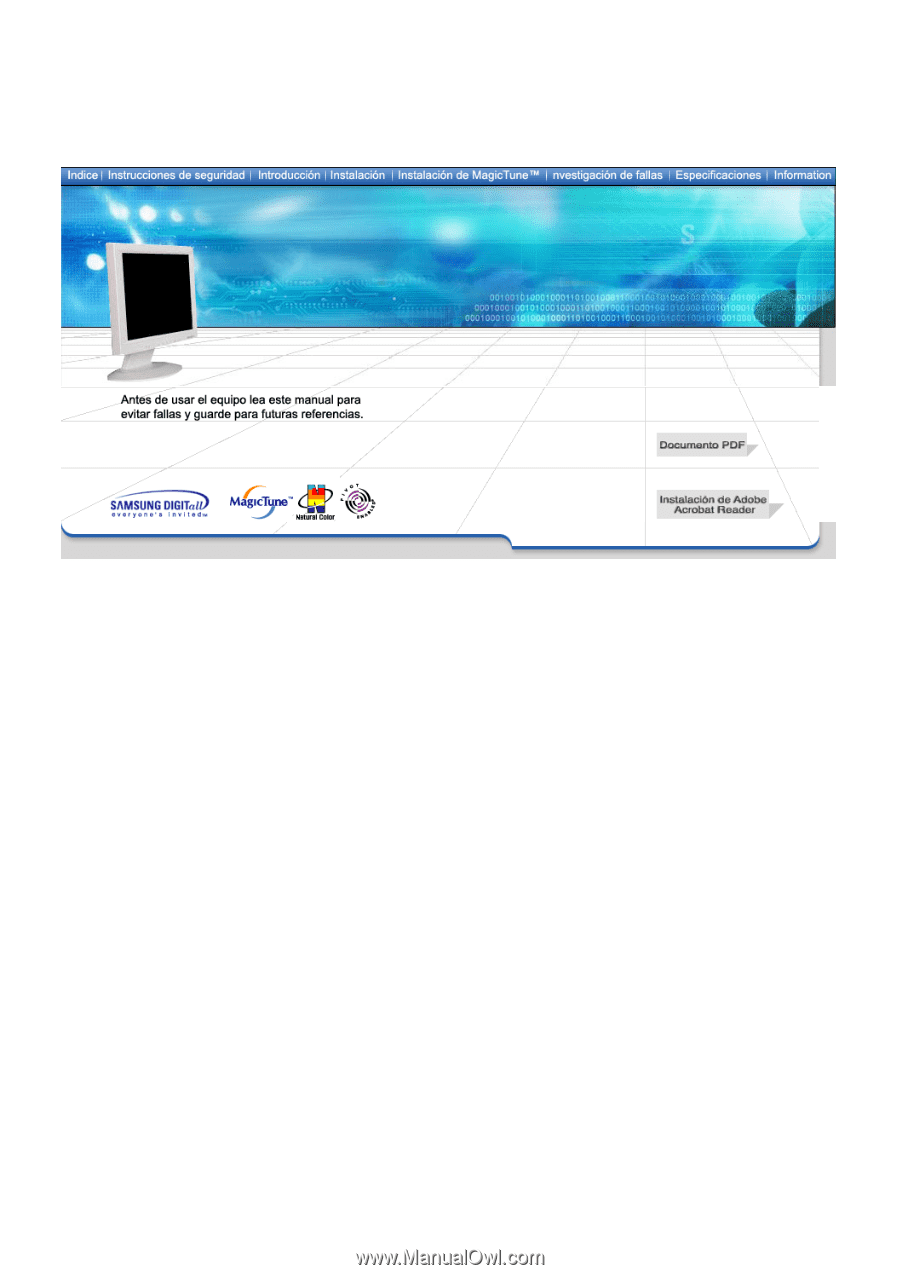
SyncMaster 173P/193P